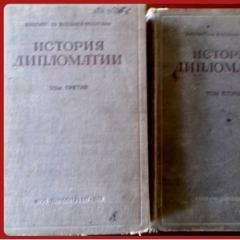ಸಂವಾದಾತ್ಮಕ ವೈಟ್ಬೋರ್ಡ್ನಲ್ಲಿ ಪ್ರಸ್ತುತಿ. ಸಂವಾದಾತ್ಮಕ ವೈಟ್ಬೋರ್ಡ್ಗಾಗಿ ಸಂವಾದಾತ್ಮಕ ಪ್ರಸ್ತುತಿ “ತಮಾಷೆಯ ಎಣಿಕೆ. ಪ್ರದರ್ಶಿತ ಮೌಸ್ನೊಂದಿಗೆ ಇಂಟರ್ಫೇಸ್
ಈ ವರ್ಷ, ನಮ್ಮ ಶಾಲೆಯು KPMO ಯೋಜನೆಯ ಭಾಗವಾಗಿ, ಕಂಪ್ಯೂಟರ್, ಪ್ರಿಂಟರ್, ಸ್ಕ್ಯಾನರ್ ಮತ್ತು ಪ್ರೊಜೆಕ್ಟರ್ನೊಂದಿಗೆ ಸಂವಾದಾತ್ಮಕ ವೈಟ್ಬೋರ್ಡ್ ಅನ್ನು ಪಡೆದುಕೊಂಡಿದೆ.
ಉತ್ತರಿಸಬೇಕಾದ ಮೊದಲ ಪ್ರಶ್ನೆ: ಅದನ್ನು ಎಲ್ಲಿ ಹಾಕಬೇಕು? 1000 ವಿದ್ಯಾರ್ಥಿಗಳಿಗೆ ಆಧುನಿಕ ಶಾಲೆಯು ಅಂತಹ ಒಂದಕ್ಕಿಂತ ಹೆಚ್ಚು ಬೋರ್ಡ್ಗಳನ್ನು ಹೊಂದಿರಬೇಕು ಎಂಬುದು ಸ್ಪಷ್ಟವಾಗಿದೆ ಮತ್ತು ಇದು ಬಹಳ ಹಿಂದಿನಿಂದಲೂ ಇದೆ. ಅದೇನೇ ಇದ್ದರೂ, ನಮ್ಮಲ್ಲಿರುವದರಿಂದ ನಾವು ಮುಂದುವರಿಯುತ್ತೇವೆ:
o ಬೋರ್ಡ್ ಅನ್ನು ಕಚೇರಿಯಲ್ಲಿ ಸ್ಥಾಪಿಸಬೇಕು ಎಂದು ನಿರ್ಧರಿಸಲಾಯಿತು, ಅಲ್ಲಿ ವಿವಿಧ ವಿಭಾಗಗಳಲ್ಲಿ ತರಗತಿಗಳನ್ನು ನಿಗದಿಪಡಿಸಬಹುದು, ಇದು ಎಲ್ಲಾ ಶಾಲಾ ಶಿಕ್ಷಕರಿಗೆ ಆಧುನಿಕ ಸಂವಾದಾತ್ಮಕ ತಂತ್ರಜ್ಞಾನಗಳನ್ನು ಬಳಸಿಕೊಂಡು ಆಸಕ್ತಿದಾಯಕ ಮಲ್ಟಿಮೀಡಿಯಾ ಪಾಠಗಳನ್ನು ರಚಿಸಲು ಅನುವು ಮಾಡಿಕೊಡುತ್ತದೆ;
o ಕಚೇರಿಯ ಆಧಾರದ ಮೇಲೆ ವಿವಿಧ ಸಭೆಗಳು, ಶಿಕ್ಷಕರ ಮಂಡಳಿಗಳು, ವಿಚಾರಗೋಷ್ಠಿಗಳು, ಸಮ್ಮೇಳನಗಳು ಮತ್ತು ಮಾಸ್ಟರ್ ತರಗತಿಗಳನ್ನು ನಡೆಸಲು ಸಾಧ್ಯವಾಗುತ್ತದೆ. ಶಿಕ್ಷಕರು ತಮ್ಮ ಅನುಭವ ಮತ್ತು ಕ್ರಮಶಾಸ್ತ್ರೀಯ ಸಂಶೋಧನೆಗಳನ್ನು ಪರಸ್ಪರ ವಿನಿಮಯ ಮಾಡಿಕೊಳ್ಳುತ್ತಾರೆ, ಅವರು ಸಂವಾದಾತ್ಮಕ ಮಂಡಳಿಯೊಂದಿಗೆ ಹೆಚ್ಚು ಸುಲಭವಾಗಿ ಮತ್ತು ಪರಿಣಾಮಕಾರಿಯಾಗಿ ಕೆಲಸ ಮಾಡಲು ಕಲಿಯುತ್ತಾರೆ ಮತ್ತು ಮಾಹಿತಿ ಮತ್ತು ಸಂವಹನ ತಂತ್ರಜ್ಞಾನಗಳೊಂದಿಗೆ ಕೆಲಸ ಮಾಡುವಲ್ಲಿ ತಮ್ಮ ಕಂಪ್ಯೂಟರ್ ಜ್ಞಾನ ಮತ್ತು ಕೌಶಲ್ಯಗಳನ್ನು ತ್ವರಿತವಾಗಿ ಅಭಿವೃದ್ಧಿಪಡಿಸಲು ಮತ್ತು ಸುಧಾರಿಸಲು ಸಾಧ್ಯವಾಗುತ್ತದೆ.
ಬೋರ್ಡ್ ಅನ್ನು ಸ್ಥಾಪಿಸಿದ ನಂತರ ಮತ್ತು ಕಾನ್ಫಿಗರ್ ಮಾಡಿದ ನಂತರ, ಅದರ ಪರಿಣಾಮಕಾರಿ ಬಳಕೆಯ ಬಗ್ಗೆ ಪ್ರಶ್ನೆ ಉದ್ಭವಿಸಿತು.
ಬೋರ್ಡ್ನೊಂದಿಗೆ ಒದಗಿಸಲಾದ ಸಾಫ್ಟ್ವೇರ್ ಪಾಠಗಳನ್ನು ಅಭಿವೃದ್ಧಿಪಡಿಸಲು ನಿಮಗೆ ಅನುಮತಿಸುತ್ತದೆ. ಆದರೆ ನೀವು ಇದನ್ನು ಕಲಿಯಬೇಕು. ಆದ್ದರಿಂದ, ಅಭಿವೃದ್ಧಿಯ ಮೊದಲ ಹಂತದಲ್ಲಿ, ಸಂವಾದಾತ್ಮಕ ವೈಟ್ಬೋರ್ಡ್ನಲ್ಲಿ ನಿಯಮಿತ ಪ್ರಸ್ತುತಿಯನ್ನು ಬಳಸಲು ನಾವು ನಿರ್ಧರಿಸಿದ್ದೇವೆ.
ಈ ವಿಷಯವು ಇತರ ಶಾಲೆಗಳಿಗೂ ಪ್ರಸ್ತುತವಾಗಿದೆ ಎಂದು ನಾನು ಭಾವಿಸುತ್ತೇನೆ, ಆದ್ದರಿಂದ ನಾವು ಕಲಿಯಲು ಮತ್ತು ಉತ್ಸವದಲ್ಲಿ ಪ್ರಯತ್ನಿಸಿದ ಎಲ್ಲವನ್ನೂ ಪ್ರಸ್ತುತಪಡಿಸಲು ನಾನು ನಿರ್ಧರಿಸಿದೆ.
ನಾನು ಈ ಕೆಳಗಿನ ಪ್ರಶ್ನೆಗಳ ಮೇಲೆ ಕೇಂದ್ರೀಕರಿಸುತ್ತೇನೆ:
1. ಸಂವಾದಾತ್ಮಕ ವೈಟ್ಬೋರ್ಡ್ನಲ್ಲಿ ಪ್ರಸ್ತುತಿಯನ್ನು ಬಳಸುವ ಕೆಲವು ತಂತ್ರಗಳು;
3. ಸಂವಾದಾತ್ಮಕ ವೈಟ್ಬೋರ್ಡ್ ಬಳಸಿ ನಮ್ಮ ಶಾಲೆಯಲ್ಲಿ ಶಿಕ್ಷಕರು ಕಲಿಸುವ ಪಾಠಗಳಿಗಾಗಿ ಪ್ರಸ್ತುತಿ ಸ್ಲೈಡ್ಗಳ ಉದಾಹರಣೆಗಳು.
1. ಸಂವಾದಾತ್ಮಕ ವೈಟ್ಬೋರ್ಡ್ನಲ್ಲಿ ಪ್ರಸ್ತುತಿಯನ್ನು ಬಳಸುವ ಕೆಲವು ತಂತ್ರಗಳು;
o ಪರೀಕ್ಷಾ ಕಾರ್ಯಗಳು, ಸಂವಾದಾತ್ಮಕ ಕಾರ್ಯಗಳು (ವಸ್ತುವನ್ನು ಎಳೆಯುವಂತಹ) ಕೆಲಸ ಮಾಡಲು ಬೋರ್ಡ್ ಅನ್ನು ದೊಡ್ಡ ಪರದೆಯಾಗಿ ಬಳಸಿ;
o ಪ್ರಸ್ತುತಿಯ ಮೇಲೆ ಸರಿಯಾದ ಉತ್ತರಗಳನ್ನು ಸೇರಿಸಿ ಮತ್ತು ನಂತರ ಅವುಗಳನ್ನು ಪರಿಶೀಲಿಸಿ (ಅನಿಮೇಷನ್ ಬಳಕೆ);
o ವೈಯಕ್ತಿಕ ಅಕ್ಷರಗಳು ಮತ್ತು ಸಂಪೂರ್ಣ ವಾಕ್ಯಗಳನ್ನು ಪ್ರಸ್ತುತಿಯ ಮೇಲೆ ಸೇರಿಸಿ;
o ಸಿದ್ಧಪಡಿಸಿದ ರೇಖಾಚಿತ್ರಗಳು, ಕೋಷ್ಟಕಗಳು, ರೇಖಾಚಿತ್ರಗಳು ಇತ್ಯಾದಿಗಳನ್ನು ಭರ್ತಿ ಮಾಡಿ;
o ಎಲೆಕ್ಟ್ರಾನಿಕ್ ಮಾರ್ಕರ್ಗಳನ್ನು ಬಳಸಿಕೊಂಡು ಸಿದ್ಧಪಡಿಸಿದ ನಕ್ಷೆಗಳು ಮತ್ತು ರೇಖಾಚಿತ್ರಗಳಲ್ಲಿ ಅಂಶಗಳನ್ನು ಹೈಲೈಟ್ ಮಾಡಿ ಮತ್ತು ಸೇರಿಸಿ;
o ಬೋರ್ಡ್ನಲ್ಲಿ ವಿದ್ಯಾರ್ಥಿಯ (ಅಥವಾ ವಿದ್ಯಾರ್ಥಿಗಳ ಗುಂಪು) ಸ್ಕ್ಯಾನ್ ಮಾಡಿದ ಕೆಲಸವನ್ನು ಪ್ರದರ್ಶಿಸಿ, ಅಗತ್ಯವಿದ್ದರೆ ದೋಷಗಳನ್ನು ಸರಿಪಡಿಸಿ;
o ಪ್ರತಿಬಿಂಬಕ್ಕಾಗಿ ಬಳಸಿ;
ಓ….
2. ಸಂವಾದಾತ್ಮಕ ವೈಟ್ಬೋರ್ಡ್ನಲ್ಲಿ ಕೆಲಸ ಮಾಡಲು ಪ್ರಸ್ತುತಿಯನ್ನು ಹೊಂದಿಸಲು ಮತ್ತು ಪ್ರಸ್ತುತಿಗೆ ವಸ್ತುಗಳನ್ನು ಸೇರಿಸಲು ತಾಂತ್ರಿಕ ಶಿಫಾರಸುಗಳು.
o ಎಲ್ಲಾ ಬೋರ್ಡ್ಗಳು ಒಂದೇ ವಿಷಯವನ್ನು ಹೊಂದಿವೆ: ಬೋರ್ಡ್ ಸ್ವತಃ ದೊಡ್ಡ ಮಾನಿಟರ್ ಆಗಿದೆ, ಹ್ಯಾಂಡಲ್ ಎಡ ಮೌಸ್ ಬಟನ್ ಆಗಿದೆ, ಬಟನ್ ಅನ್ನು ಹಿಡಿದಿರುವ ಹ್ಯಾಂಡಲ್ ಬಲ ಮೌಸ್ ಬಟನ್ ಆಗಿದೆ.
o ನೀವು ಪವರ್ಪಾಯಿಂಟ್ ಸ್ಲೈಡ್ ಶೋ ಮೋಡ್ನಲ್ಲಿರುವಾಗ, ಸ್ಲೈಡ್ ನಿಯಂತ್ರಣ ಫಲಕವು ಸಕ್ರಿಯವಾಗುತ್ತದೆ. ಈ ಫಲಕವು ಕೆಳಗಿನ ಎಡ ಮೂಲೆಯಲ್ಲಿದೆ:
o ಅದೇ ಕಾರ್ಯಗಳನ್ನು ಸ್ಟೈಲಸ್ (ಪೆನ್) ನೊಂದಿಗೆ ಸಕ್ರಿಯಗೊಳಿಸಬಹುದು ಮತ್ತು ಬಟನ್ ಅನ್ನು ಕೆಳಗೆ ಹಿಡಿದಿಟ್ಟುಕೊಳ್ಳಬಹುದು (ಬಲ-ಸೆಂ):

o ಸ್ಲೈಡ್ ಬದಲಾವಣೆಯನ್ನು ಕಾನ್ಫಿಗರ್ ಮಾಡಬೇಕು ಆದ್ದರಿಂದ ಮುಂದಿನ ಸ್ಲೈಡ್ಗೆ ಪರಿವರ್ತನೆಯನ್ನು ಸ್ಲೈಡ್ ನಿಯಂತ್ರಣ ಫಲಕದ ಮೂಲಕ ನಡೆಸಲಾಗುತ್ತದೆ
ಇದನ್ನು ಮಾಡಲು, ಈ ಕೆಳಗಿನವುಗಳನ್ನು ಮಾಡಿ:
ಸ್ಲೈಡ್ ಶೋ - ಸ್ಲೈಡ್ಗಳನ್ನು ಬದಲಾಯಿಸಿ. ಎರಡೂ ಪೆಟ್ಟಿಗೆಗಳನ್ನು ಗುರುತಿಸಬೇಡಿ
(ಕ್ಲಿಕ್ ಮತ್ತು ಸ್ವಯಂಚಾಲಿತವಾಗಿ ನಂತರ)
 ಹೀಗಾಗಿ, ಶಿಕ್ಷಕರು (ಅಥವಾ ವಿದ್ಯಾರ್ಥಿ) ಆಕಸ್ಮಿಕವಾಗಿ ಅನಗತ್ಯ ವಸ್ತು ಅಥವಾ ಪರದೆಯ ಖಾಲಿ ಭಾಗದಲ್ಲಿ ಮಾರ್ಕರ್ನೊಂದಿಗೆ ಕ್ಲಿಕ್ ಮಾಡಿದರೆ ನೀವು ಒಂದು ಸ್ಲೈಡ್ನಿಂದ ಇನ್ನೊಂದಕ್ಕೆ ಅನಧಿಕೃತ ಪರಿವರ್ತನೆಯನ್ನು ತೊಡೆದುಹಾಕಬಹುದು.
ಹೀಗಾಗಿ, ಶಿಕ್ಷಕರು (ಅಥವಾ ವಿದ್ಯಾರ್ಥಿ) ಆಕಸ್ಮಿಕವಾಗಿ ಅನಗತ್ಯ ವಸ್ತು ಅಥವಾ ಪರದೆಯ ಖಾಲಿ ಭಾಗದಲ್ಲಿ ಮಾರ್ಕರ್ನೊಂದಿಗೆ ಕ್ಲಿಕ್ ಮಾಡಿದರೆ ನೀವು ಒಂದು ಸ್ಲೈಡ್ನಿಂದ ಇನ್ನೊಂದಕ್ಕೆ ಅನಧಿಕೃತ ಪರಿವರ್ತನೆಯನ್ನು ತೊಡೆದುಹಾಕಬಹುದು.
o ಸಂವಾದಾತ್ಮಕ ವೈಟ್ಬೋರ್ಡ್ನಲ್ಲಿ ಕೆಲಸ ಮಾಡುವಾಗ, ಬಾಣವನ್ನು ಸರಿಯಾಗಿ ಕಾನ್ಫಿಗರ್ ಮಾಡದಿದ್ದರೆ ಗಂಭೀರ ಸಮಸ್ಯೆಗಳು ಉಂಟಾಗಬಹುದು. ಸಾಮಾನ್ಯವಾಗಿ ಇದು ಸ್ವಯಂಚಾಲಿತವಾಗಿ ಕಾಣಿಸಿಕೊಳ್ಳುತ್ತದೆ ಮತ್ತು ದೀರ್ಘ ವಿರಾಮಗಳ ನಂತರ ಕಣ್ಮರೆಯಾಗುತ್ತದೆ. ಸಂವಾದಾತ್ಮಕ ವೈಟ್ಬೋರ್ಡ್ನಲ್ಲಿ ಬಾಣವು ನಿರಂತರವಾಗಿ ಇರುವಂತೆ ಮಾಡಲು, "ಬಾಣದ ನಿಯತಾಂಕಗಳನ್ನು" "ಗೋಚರ" ಮೋಡ್ಗೆ ಹೊಂದಿಸಿ.

o ಈಗ ನೀವು ನಿಮ್ಮ ಅಭಿವೃದ್ಧಿಯಲ್ಲಿ ಹೈಪರ್ಲಿಂಕ್ಗಳು ಮತ್ತು ಟ್ರಿಗ್ಗರ್ಗಳನ್ನು ಸುರಕ್ಷಿತವಾಗಿ ಬಳಸಬಹುದು, ಇದು ಬಹು-ಹಂತದ, ಸಂವಾದಾತ್ಮಕ ಅಭಿವೃದ್ಧಿಯನ್ನು ರಚಿಸಲು ನಿಮಗೆ ಅನುಮತಿಸುತ್ತದೆ.
ಟ್ರಿಗ್ಗರ್ಗಳ ಸಹಾಯದಿಂದ, ನಾವು "ಹಾಟ್ ಝೋನ್ಸ್" ತಂತ್ರಜ್ಞಾನವನ್ನು ಯಶಸ್ವಿಯಾಗಿ ಬಳಸಬಹುದು, ಸ್ಲೈಡ್ ಅನ್ನು ಬದಲಾಯಿಸದೆಯೇ, ನಾವು ಅದರ ಕೆಲವು ಪ್ರತ್ಯೇಕ ತುಣುಕುಗಳನ್ನು ಬದಲಾಯಿಸುತ್ತೇವೆ. ಇಂಗ್ಲಿಷ್ "ಟ್ರಿಗ್ಗರ್" ನಿಂದ "ಟ್ರಿಗ್ಗರ್".
ನಿಮಗೆ ಅಗತ್ಯವಿರುವ "ಪ್ರಚೋದಕ" ಅನ್ನು ಕಾನ್ಫಿಗರ್ ಮಾಡಲು
ಆಬ್ಜೆಕ್ಟ್ಗೆ ಅನಿಮೇಷನ್ ಪರಿಣಾಮವನ್ನು ಸೇರಿಸಿ, ನಂತರ ಅನಿಮೇಷನ್ ಪರಿಣಾಮದ ಮೇಲೆ ಬಲ ಕ್ಲಿಕ್ ಮಾಡಿ - ಸಮಯ - ಸ್ವಿಚ್ಗಳು - ಪರಿಣಾಮವನ್ನು ಕಾರ್ಯಗತಗೊಳಿಸಲು ಪ್ರಾರಂಭಿಸಿ - ಪಟ್ಟಿಯಲ್ಲಿ ವಸ್ತುವನ್ನು ಆಯ್ಕೆಮಾಡಿ.


o ಗಣಿತ, ಭೌತಿಕ ಮತ್ತು ರಾಸಾಯನಿಕ ಸೂತ್ರಗಳನ್ನು ಸೇರಿಸಲು ನೀವು ಸೂತ್ರ ಸಂಪಾದಕವನ್ನು ಬಳಸಬೇಕಾಗುತ್ತದೆ:
ಸೇರಿಸಿ - ವಸ್ತು - ಮೈಕ್ರೋಸಾಫ್ಟ್ ಸಮೀಕರಣ 3.0

o ಅಂತರ್ಜಾಲದಲ್ಲಿ ಪೋಸ್ಟ್ ಮಾಡಲಾದ ಒಂದೇ ಸಂಗ್ರಹದಿಂದ ಅನೇಕ ಶಿಕ್ಷಕರು ತಮ್ಮ ಕೆಲಸದಲ್ಲಿ ಡಿಜಿಟಲ್ ಸಂಪನ್ಮೂಲ ಕೇಂದ್ರಗಳನ್ನು ಬಳಸುತ್ತಾರೆ. ನಿಮ್ಮ ಪ್ರಸ್ತುತಿಯು ಸ್ವರೂಪದಲ್ಲಿ ಸಂಪನ್ಮೂಲಗಳನ್ನು ಬಳಸಬೇಕಾದರೆ html , ನಂತರ ನಾವು ಸಾಮಾನ್ಯ ಹೈಪರ್ಲಿಂಕ್ ಅನ್ನು ಬಳಸುತ್ತೇವೆ. ಆದರೆ ಅನೇಕ ಸಂಪನ್ಮೂಲಗಳು ಸ್ವರೂಪವನ್ನು ಹೊಂದಿವೆ swf (ಆ ಫ್ಲಾಶ್ ವೀಡಿಯೊಗಳು) ಆದ್ದರಿಂದ, ಪ್ರಸ್ತುತಿಗೆ ಫ್ಲ್ಯಾಷ್ ವೀಡಿಯೊಗಳನ್ನು ಸೇರಿಸುವ ಅವಶ್ಯಕತೆಯಿದೆ.
o ಮೈಕ್ರೋಸಾಫ್ಟ್ ಪವರ್ಪಾಯಿಂಟ್ನಲ್ಲಿ ಮ್ಯಾಕ್ರೋಮೀಡಿಯಾ ಫ್ಲ್ಯಾಶ್ ಅನಿಮೇಷನ್ ಪ್ಲೇ ಮಾಡಿ
ಪ್ರಸ್ತುತಿಯಲ್ಲಿ ಫ್ಲ್ಯಾಶ್ ಫೈಲ್ ಅನ್ನು ಪ್ಲೇ ಮಾಡಲು, ಈ ಹಂತಗಳನ್ನು ಅನುಸರಿಸಿ:
o ನಿಮ್ಮ ಕಂಪ್ಯೂಟರ್ನಲ್ಲಿ ಮ್ಯಾಕ್ರೋಮೀಡಿಯಾ ಫ್ಲ್ಯಾಶ್ ಪ್ಲೇಯರ್ ಅನ್ನು ಸ್ಥಾಪಿಸಿ (ಸ್ಥಾಪಿಸದಿದ್ದರೆ);
o Microsoft PowerPoint ನಲ್ಲಿ, ಸಾಮಾನ್ಯವಾಗಿ ನೀವು ಅನಿಮೇಶನ್ ಅನ್ನು ಪ್ಲೇ ಮಾಡಲು ಬಯಸುವ ಸ್ಲೈಡ್ ಅನ್ನು ಪ್ರದರ್ಶಿಸಿ.
o ವೀಕ್ಷಣೆ ಮೆನುವಿನಿಂದ, ಟೂಲ್ಬಾರ್ಗಳನ್ನು ಆಯ್ಕೆಮಾಡಿ, ತದನಂತರ ನಿಯಂತ್ರಣಗಳನ್ನು ಆಯ್ಕೆಮಾಡಿ.
o ನಿಯಂತ್ರಣಗಳ ಟೂಲ್ಬಾರ್ನಲ್ಲಿ, ಇನ್ನಷ್ಟು ಐಟಂಗಳ ಬಟನ್ (ಸುತ್ತಿಗೆ ಮತ್ತು ವ್ರೆಂಚ್ ಬಟನ್) ಕ್ಲಿಕ್ ಮಾಡಿ.
o  ಕೆಳಗೆ ಸ್ಕ್ರಾಲ್ ಮಾಡಿ ಮತ್ತು ಶಾಕ್ವೇವ್ ಫ್ಲ್ಯಾಶ್ ಆಬ್ಜೆಕ್ಟ್ ಅನ್ನು ಆಯ್ಕೆ ಮಾಡಿ, ನಂತರ ಸ್ಲೈಡ್ನಲ್ಲಿ ನಿಯಂತ್ರಣವನ್ನು ಎಳೆಯಿರಿ. ಅನಿಮೇಶನ್ನ ಗಾತ್ರಕ್ಕೆ ನಿಯಂತ್ರಣವು ಸರಿಹೊಂದಬೇಕೆಂದು ನೀವು ಬಯಸಿದರೆ ಗಾತ್ರದ ಹ್ಯಾಂಡಲ್ ಅನ್ನು ಎಳೆಯುವ ಮೂಲಕ ನೀವು ಯಾವುದೇ ಸಮಯದಲ್ಲಿ ನಿಯಂತ್ರಣವನ್ನು ಮರುಗಾತ್ರಗೊಳಿಸಬಹುದು.
ಕೆಳಗೆ ಸ್ಕ್ರಾಲ್ ಮಾಡಿ ಮತ್ತು ಶಾಕ್ವೇವ್ ಫ್ಲ್ಯಾಶ್ ಆಬ್ಜೆಕ್ಟ್ ಅನ್ನು ಆಯ್ಕೆ ಮಾಡಿ, ನಂತರ ಸ್ಲೈಡ್ನಲ್ಲಿ ನಿಯಂತ್ರಣವನ್ನು ಎಳೆಯಿರಿ. ಅನಿಮೇಶನ್ನ ಗಾತ್ರಕ್ಕೆ ನಿಯಂತ್ರಣವು ಸರಿಹೊಂದಬೇಕೆಂದು ನೀವು ಬಯಸಿದರೆ ಗಾತ್ರದ ಹ್ಯಾಂಡಲ್ ಅನ್ನು ಎಳೆಯುವ ಮೂಲಕ ನೀವು ಯಾವುದೇ ಸಮಯದಲ್ಲಿ ನಿಯಂತ್ರಣವನ್ನು ಮರುಗಾತ್ರಗೊಳಿಸಬಹುದು.
o ಶಾಕ್ವೇವ್ ಫ್ಲ್ಯಾಶ್ ಆಬ್ಜೆಕ್ಟ್ ಅನ್ನು ರೈಟ್-ಕ್ಲಿಕ್ ಮಾಡಿ, ತದನಂತರ ಪ್ರಾಪರ್ಟೀಸ್ ಆಯ್ಕೆಮಾಡಿ.
o ಆಲ್ಫಾಬೆಟಿಕ್ ಟ್ಯಾಬ್ನಲ್ಲಿ, ಚಲನಚಿತ್ರ ಆಸ್ತಿಯನ್ನು ಕ್ಲಿಕ್ ಮಾಡಿ.
o ಮೌಲ್ಯದ ಕಾಲಮ್ನಲ್ಲಿ (ಮೂವೀ ಪ್ರಾಪರ್ಟಿಯ ಪಕ್ಕದಲ್ಲಿರುವ ಖಾಲಿ ಸೆಲ್), ನೀವು ಪ್ಲೇ ಮಾಡಲು ಬಯಸುವ ಫ್ಲ್ಯಾಶ್ ಫೈಲ್ಗೆ ಫೈಲ್ ಹೆಸರು (ಉದಾಹರಣೆಗೆ, C\:My Documents\MyFile. swf) ಅಥವಾ URL ಸೇರಿದಂತೆ ಸಂಪೂರ್ಣ ಮಾರ್ಗವನ್ನು ನಮೂದಿಸಿ.
ಪ್ಲೇಯಿಂಗ್ ಪ್ರಾಪರ್ಟಿಯನ್ನು ಸರಿ ಎಂದು ಹೊಂದಿಸಲಾಗಿದೆ ಎಂದು ಖಚಿತಪಡಿಸಿಕೊಳ್ಳಿ. ಈ ಸಂದರ್ಭದಲ್ಲಿ, ಸ್ಲೈಡ್ ಅನ್ನು ಪ್ರದರ್ಶಿಸಿದಾಗ ಫೈಲ್ ಸ್ವಯಂಚಾಲಿತವಾಗಿ ಪ್ಲೇ ಆಗುತ್ತದೆ.
3. ಸಂವಾದಾತ್ಮಕ ವೈಟ್ಬೋರ್ಡ್ ಬಳಸಿ ನಮ್ಮ ಶಾಲೆಯಲ್ಲಿ ಶಿಕ್ಷಕರು ಕಲಿಸುವ ಪಾಠಗಳಿಗಾಗಿ ಪ್ರಸ್ತುತಿ ಸ್ಲೈಡ್ಗಳ ಉದಾಹರಣೆಗಳು.
3.1 ಕಂಪ್ಯೂಟರ್ ಸೈನ್ಸ್ ಪಾಠ, 6 ನೇ ತರಗತಿ. ಶಿಕ್ಷಕ
ಸ್ಲೈಡ್ ಬೇಸ್

ಸ್ಲೈಡ್ ಫಲಿತಾಂಶ
font-size:14.0pt">3.2 ಕಂಪ್ಯೂಟರ್ ಸೈನ್ಸ್ ಪಾಠ 5 ನೇ ತರಗತಿ. ಶಿಕ್ಷಕ.
ಸ್ಲೈಡ್ ಬೇಸ್.ಸ್ಲೈಡ್ ಸಿಮ್ಯುಲೇಟರ್ನ ಫ್ಲಾಶ್ ವೀಡಿಯೊವನ್ನು ಒಳಗೊಂಡಿದೆ.
font-size:14.0pt">ಸ್ಲೈಡ್ ಫಲಿತಾಂಶ.
font-size:14.0pt">3.3.ಇಂಗ್ಲಿಷ್ ಪಾಠ. ಗ್ರೇಡ್ 11. ಶಿಕ್ಷಕ
ಸ್ಲೈಡ್ ಬೇಸ್. ಪದಗಳನ್ನು ಊಹಿಸಲು ವಿದ್ಯಾರ್ಥಿಗಳನ್ನು ಕೇಳಲಾಗುತ್ತದೆ. ಎಲೆಕ್ಟ್ರಾನಿಕ್ ಪೆನ್ ಬಳಸಿ ಅದರ ಪಕ್ಕದಲ್ಲಿ ಬರೆಯಿರಿ. ಅದರ ನಂತರ, "" ಎಂದು ಲೇಬಲ್ ಮಾಡಲಾದ ಬಟನ್ಗಳ ಮೇಲೆ ಕ್ಲಿಕ್ ಮಾಡಿ ಪರಿಶೀಲಿಸಿ ನೀವೇ"ನೀವು ಪರಿಶೀಲಿಸಬಹುದು.

ಸ್ಲೈಡ್ ಫಲಿತಾಂಶ. ಎಲ್ಲಾ ಪದಗಳನ್ನು ಪರಿಹರಿಸಲಾಗಿಲ್ಲ.

3.4 ಗಣಿತ ಪಾಠ 3 ನೇ ತರಗತಿ. ಶಿಕ್ಷಕ
ಸ್ಲೈಡ್ ಬೇಸ್. ಮಾನಸಿಕ ಎಣಿಕೆಗಾಗಿ ಬಳಸಲಾಗುತ್ತದೆ.


ನಿಮ್ಮ ಬೆರಳು ಮೌಸ್ನಂತೆ ಕಾರ್ಯನಿರ್ವಹಿಸುತ್ತದೆ ನಿಮ್ಮ SMART ಬೋರ್ಡ್ ಇಂಟರಾಕ್ಟಿವ್ ವೈಟ್ಬೋರ್ಡ್ನ ಮೇಲ್ಮೈಯನ್ನು ಸ್ಪರ್ಶಿಸುವುದು ಎಡ ಮೌಸ್ ಬಟನ್ ಅನ್ನು ಕ್ಲಿಕ್ ಮಾಡುವಂತೆಯೇ ಇರುತ್ತದೆ. ಸಂವಾದಾತ್ಮಕ ವೈಟ್ಬೋರ್ಡ್ ಕಂಪ್ಯೂಟರ್ ಪ್ರದರ್ಶನದಂತೆ ಕಾರ್ಯನಿರ್ವಹಿಸುತ್ತದೆ: ಇದು ನಿಮ್ಮ ಕಂಪ್ಯೂಟರ್ನಲ್ಲಿ ಅಪ್ಲಿಕೇಶನ್ಗಳನ್ನು ನಿಯಂತ್ರಿಸಲು ನಿಮಗೆ ಅನುಮತಿಸುವ ಇನ್ಪುಟ್ ಸಾಧನವಾಗಿದೆ.



ಸಂವಾದಾತ್ಮಕ ವೈಟ್ಬೋರ್ಡ್ ಬಳಸುವ ಮುನ್ನೆಚ್ಚರಿಕೆಗಳು 1. ಯೋಜಿತ ಚಿತ್ರದ ಮೇಲೆ ಬರೆಯುವಾಗ ತರಗತಿಗೆ ನಿಮ್ಮ ಬೆನ್ನನ್ನು ತಿರುಗಿಸಿ. 2.ವರ್ಗವನ್ನು ಎದುರಿಸುವ ಮೊದಲು ವೈಟ್ಬೋರ್ಡ್ನಿಂದ ದೂರವಿರಿ. 3. ಬೋರ್ಡ್ನಲ್ಲಿ ಕೆಲಸ ಮಾಡುವ ವ್ಯಕ್ತಿಯು ನೇರವಾಗಿ ಪ್ರೊಜೆಕ್ಟರ್ನ ಕಿರಣಕ್ಕೆ ನೋಡಬಾರದು.



ಇಂಟರಾಕ್ಟಿವ್ ವೈಟ್ಬೋರ್ಡ್ಗಳ ತಯಾರಕರು ಪ್ಯಾನಾಸೋನಿಕ್ (ಪ್ಯಾನಾಬೋರ್ಡ್ಗಳು) ಹಿಟಾಚಿ (ಸ್ಟಾರ್ಬೋರ್ಡ್ಗಳು) ಪಾಲಿವಿಶನ್ (ವಾಕ್ ಮತ್ತು ಟಾಕ್ ಬೋರ್ಡ್ಗಳು) ಸ್ಮಾರ್ಟ್ ಟೆಕ್ನಾಲಜೀಸ್ (ಸ್ಮಾರ್ಟ್ಬೋರ್ಡ್ಗಳು) ಪ್ರೊಮಿಥಿಯನ್ LTD (ಆಕ್ಟಿವ್ಬೋರ್ಡ್)


ಪಾಠದ ಮುಖ್ಯ ಹಂತಗಳು: ಪಾಠದ ಪ್ರಾರಂಭಕ್ಕೆ ತಯಾರಿ; ಪಾಠದ ಉದ್ದೇಶಗಳ ವಿವರಣೆ; ಹೊಸ ವಿಷಯ ಅಥವಾ ಕಾರ್ಯದ ಪರಿಚಯ - ಪಾಠದ ಸಮಯದಲ್ಲಿ ಹಲವಾರು ಬಾರಿ ಪುನರಾವರ್ತಿಸಬಹುದು, ಏಕೆಂದರೆ ಅದು ಆಧಾರವಾಗಿದೆ; ವಿದ್ಯಾರ್ಥಿಗಳ ಭಾಗವಹಿಸುವಿಕೆಯೊಂದಿಗೆ ವಿಷಯದ ಅಭಿವೃದ್ಧಿ; ಪಾಠದ ಕೊನೆಯಲ್ಲಿ ಏನು ಒಳಗೊಂಡಿದೆ ಎಂಬುದರ ಕುರಿತು ಚರ್ಚೆ, ಹಾಗೆಯೇ ಕಲಿಕೆಯ ಪ್ರಕ್ರಿಯೆ.







ಸಂವಾದಾತ್ಮಕ ವೈಟ್ಬೋರ್ಡ್ನ ಬಳಕೆಯು ನಿಮಗೆ ಹೀಗೆ ಅನುಮತಿಸುತ್ತದೆ: ಮಲ್ಟಿಮೀಡಿಯಾ ನಿಯಂತ್ರಣದೊಂದಿಗೆ ಉತ್ಪಾದಕವಾಗಿ ಕೆಲಸ ಮಾಡಲು ವಿದ್ಯಾರ್ಥಿಗಳನ್ನು ಹೊಂದಿಸಲು ಪರದೆಯ ಚಿತ್ರಗಳ ಮೇಲೆ ಸಚಿತ್ರವಾಗಿ ಕಾಮೆಂಟ್ ಮಾಡಿ ಮತ್ತು ಅದೇ ಸಮಯದಲ್ಲಿ ಎಲ್ಲಾ ವಿದ್ಯಾರ್ಥಿಗಳ ಕೆಲಸವನ್ನು ಮೇಲ್ವಿಚಾರಣೆ ಮಾಡಿ ವರ್ಗ ಯೋಜನೆಯಲ್ಲಿ ವಿದ್ಯಾರ್ಥಿಯ ಸೃಜನಶೀಲ ಹೊರೆ ಹೆಚ್ಚಿಸಿ, ಶಿಕ್ಷಣವನ್ನು ದಾಖಲಿಸಿ ಮತ್ತು ಮೇಲ್ವಿಚಾರಣೆ ಮಾಡಿ ಪ್ರಕ್ರಿಯೆ

ಸಂವಾದಾತ್ಮಕ ವೈಟ್ಬೋರ್ಡ್ನ ಬಳಕೆಯು ನಿಮಗೆ ಇವುಗಳನ್ನು ಅನುಮತಿಸುತ್ತದೆ: ಕಲಿಕೆಗಾಗಿ ಹೊಸ ಪ್ರೇರಕ ಪೂರ್ವಾಪೇಕ್ಷಿತಗಳನ್ನು ರಚಿಸಲು “ಶ್ರವಣ ದೃಶ್ಯ ಸಂಭಾಷಣೆ” ಯಲ್ಲಿ ನಿರ್ಮಿಸಲಾದ ಸೃಜನಶೀಲ ಕಲಿಕೆಯನ್ನು ಕೇಸ್ ವಿಧಾನಗಳನ್ನು ಬಳಸಿಕೊಂಡು ತೀವ್ರವಾದ ವಿಧಾನಗಳನ್ನು ಬಳಸಿ ಕಲಿಸಲು ಅಗತ್ಯವಿರುವ ಆಡಿಯೊವಿಶುವಲ್ ಡೇಟಾಬೇಸ್ಗಳಿಗೆ ತರಗತಿಗಳ ಸಮಯದಲ್ಲಿ ತ್ವರಿತ ಪ್ರವೇಶವನ್ನು ಒದಗಿಸುತ್ತದೆ ಮತ್ತು ಅಂತರರಾಷ್ಟ್ರೀಯ ವೈಜ್ಞಾನಿಕ ಮತ್ತು ಶೈಕ್ಷಣಿಕ ಪೋರ್ಟಲ್ಗಳನ್ನು ರಚಿಸುವುದು ಹೊಸ ಶೈಕ್ಷಣಿಕ ವಾತಾವರಣ ಮತ್ತು ಹೊಸ ಮಾಹಿತಿ ಜಾಗ

ಇಂಟರ್ಯಾಕ್ಟಿವ್ ವೈಟ್ಬೋರ್ಡ್ಗಳನ್ನು ಬಳಸುವುದರ ಪ್ರಯೋಜನಗಳು ಎಲ್ಲಾ ದರ್ಜೆಯ ಹಂತಗಳಿಗೆ ಪ್ರೋಗ್ರಾಂಗಳೊಂದಿಗೆ ಹೊಂದಿಕೊಳ್ಳುತ್ತದೆ ವೆಬ್ಸೈಟ್ಗಳು ಮತ್ತು ಇತರ ಸಂಪನ್ಮೂಲಗಳೊಂದಿಗೆ ಶಿಕ್ಷಕರಿಗೆ ಪರಿಣಾಮಕಾರಿಯಾಗಿ ಕೆಲಸ ಮಾಡಲು ಅವಕಾಶ ನೀಡುವ ಮೂಲಕ ವಿಷಯ ವಿತರಣೆಯನ್ನು ಹೆಚ್ಚಿಸುತ್ತದೆ ತರಗತಿಯಲ್ಲಿ ಸಂವಹನ ಮತ್ತು ಚರ್ಚೆಗೆ ಹೆಚ್ಚಿನ ಅವಕಾಶಗಳನ್ನು ಒದಗಿಸುತ್ತದೆ ವಿವಿಧ ಮತ್ತು ಕ್ರಿಯಾತ್ಮಕ ಬಳಕೆಯ ಮೂಲಕ ಪಾಠಗಳನ್ನು ಆಸಕ್ತಿದಾಯಕ ಮತ್ತು ತೊಡಗಿಸಿಕೊಳ್ಳುವಂತೆ ಮಾಡುತ್ತದೆ. ಸಂಪನ್ಮೂಲಗಳು, ಪ್ರೇರಣೆಯನ್ನು ಅಭಿವೃದ್ಧಿಪಡಿಸುತ್ತದೆ

ಶಿಕ್ಷಕರಿಗೆ ಪ್ರಯೋಜನಗಳು ತರಗತಿಯ ಮಧ್ಯಭಾಗದಿಂದ ಹೊಸ ವಿಷಯವನ್ನು ವಿವರಿಸಲು ನಿಮಗೆ ಅನುಮತಿಸುತ್ತದೆ ಯಾವುದೇ ಅಪ್ಲಿಕೇಶನ್ನ ಮೇಲೆ ಬರೆಯಲು ಮತ್ತು ಬರೆಯಲು ಶಿಕ್ಷಕರಿಗೆ ಅವಕಾಶ ನೀಡುವ ಮೂಲಕ ಸುಧಾರಣೆ ಮತ್ತು ನಮ್ಯತೆಯನ್ನು ಉತ್ತೇಜಿಸುತ್ತದೆ, ತರಗತಿಯ ಸಮಯದಲ್ಲಿ ತೆಗೆದ ಯಾವುದೇ ಟಿಪ್ಪಣಿಗಳು ಸೇರಿದಂತೆ ವೈಟ್ಬೋರ್ಡ್ ಚಿತ್ರಗಳನ್ನು ಉಳಿಸಲು ಮತ್ತು ಮುದ್ರಿಸಲು ನಿಮಗೆ ಅನುಮತಿಸುತ್ತದೆ ಹಂಚಿಕೊಳ್ಳಲು ನಿಮಗೆ ಅನುಮತಿಸುತ್ತದೆ ಮತ್ತು ದೊಡ್ಡ ತರಗತಿಯಲ್ಲಿ ಕೆಲಸ ಮಾಡುವಾಗ ಪರಸ್ಪರ ಅನುಕೂಲಕರವಾದ ವಸ್ತುಗಳನ್ನು ಮರುಬಳಕೆ ಮಾಡುವುದು ಕಲಿಕೆಗೆ ಹೊಸ ವಿಧಾನಗಳನ್ನು ಕಂಡುಹಿಡಿಯಲು ಪ್ರೇರೇಪಿಸುತ್ತದೆ

ವಿದ್ಯಾರ್ಥಿಗಳಿಗೆ ಪ್ರಯೋಜನಗಳು ತರಗತಿಗಳನ್ನು ವಿನೋದಗೊಳಿಸುತ್ತದೆ ಮತ್ತು ಪ್ರೇರಣೆಯನ್ನು ಸುಧಾರಿಸುತ್ತದೆ ಗುಂಪು ಕೆಲಸದಲ್ಲಿ ಭಾಗವಹಿಸಲು ಮತ್ತು ವೈಯಕ್ತಿಕ ಮತ್ತು ಸಾಮಾಜಿಕ ಕೌಶಲ್ಯಗಳನ್ನು ಅಭಿವೃದ್ಧಿಪಡಿಸಲು ಹೆಚ್ಚಿನ ಅವಕಾಶಗಳನ್ನು ಒದಗಿಸುತ್ತದೆ ಬೋರ್ಡ್ನಲ್ಲಿ ಗೋಚರಿಸುವ ಎಲ್ಲವನ್ನೂ ಉಳಿಸುವ ಮತ್ತು ಟೈಪ್ ಮಾಡುವ ಸಾಮರ್ಥ್ಯದೊಂದಿಗೆ ಬರೆಯುವ ಅಗತ್ಯವನ್ನು ನಿವಾರಿಸುತ್ತದೆ ವಿದ್ಯಾರ್ಥಿಗಳು ಹೆಚ್ಚು ಸಂಕೀರ್ಣವಾದ ವಿಚಾರಗಳನ್ನು ಅರ್ಥಮಾಡಿಕೊಳ್ಳಲು ಪ್ರಾರಂಭಿಸುತ್ತಾರೆ. ವಸ್ತುವಿನ ಸ್ಪಷ್ಟ, ಹೆಚ್ಚು ಪರಿಣಾಮಕಾರಿ ಮತ್ತು ಕ್ರಿಯಾತ್ಮಕ ಪ್ರಸ್ತುತಿಯ ಫಲಿತಾಂಶ

ವಿದ್ಯಾರ್ಥಿಗಳಿಗೆ ಪ್ರಯೋಜನಗಳು ವಿವಿಧ ಕಲಿಕೆಯ ಶೈಲಿಗಳಿಗೆ ಅವಕಾಶ ನೀಡುತ್ತದೆ, ನಿರ್ದಿಷ್ಟ ಅಗತ್ಯಗಳಿಗೆ ತಕ್ಕಂತೆ ಶಿಕ್ಷಕರು ವಿವಿಧ ಸಂಪನ್ಮೂಲಗಳನ್ನು ಪ್ರವೇಶಿಸಬಹುದು ವಿದ್ಯಾರ್ಥಿಗಳು ಹೆಚ್ಚು ಸೃಜನಶೀಲ ಮತ್ತು ಆತ್ಮವಿಶ್ವಾಸವನ್ನು ಹೊಂದುತ್ತಾರೆ, ಈ ಉಪಕರಣವನ್ನು ನಿರ್ವಹಿಸಲು ಅವರಿಗೆ ಕೀಬೋರ್ಡ್ ಅಗತ್ಯವಿಲ್ಲ, ಹೀಗಾಗಿ ಪ್ರಾಥಮಿಕ ಶಾಲಾ ವಿದ್ಯಾರ್ಥಿಗಳು ಅಥವಾ ಮಕ್ಕಳ ತೊಡಗಿಸಿಕೊಳ್ಳುವಿಕೆಯನ್ನು ಹೆಚ್ಚಿಸುತ್ತದೆ ಅಂಗವಿಕಲ.

ಪರಿಣಾಮಕಾರಿ ಬಳಕೆಗಾಗಿ ಅಂಶಗಳು ಸಂವಾದಾತ್ಮಕ ವೈಟ್ಬೋರ್ಡ್ಗೆ ಪ್ರವೇಶವನ್ನು ಒದಗಿಸುವುದು ಇದರಿಂದ ಶಿಕ್ಷಕರು ಅನುಭವವನ್ನು ಪಡೆಯುವುದು ಶಿಕ್ಷಕರಿಗೆ ಮಾತ್ರವಲ್ಲದೆ ವಿದ್ಯಾರ್ಥಿಗಳಿಗೆ ಬೋರ್ಡ್ ಅನ್ನು ಬಳಸುವುದು ಶಿಕ್ಷಕರಿಗೆ ಪಾಠಕ್ಕಾಗಿ ತಯಾರಿ ಮಾಡಲು ಸಮಯವನ್ನು ಅನುಮತಿಸುವುದು ಶಿಕ್ಷಕರಿಗೆ ವಿಶ್ವಾಸಾರ್ಹ ಬಳಕೆದಾರರಾಗಲು ಮತ್ತು ಸಂಪನ್ಮೂಲಗಳನ್ನು ಆಯ್ಕೆ ಮಾಡಲು ಸಮಯ ಹೂಡಿಕೆ ಪಾಠಕ್ಕಾಗಿ ಶಿಕ್ಷಕರ ನಡುವೆ ಆಲೋಚನೆಗಳು ಮತ್ತು ಸಂಪನ್ಮೂಲಗಳನ್ನು ಹಂಚಿಕೊಳ್ಳುವುದು ತರಗತಿಯಲ್ಲಿ ಬೋರ್ಡ್ ಅನ್ನು ಇರಿಸಿ ಇದರಿಂದ ಸೂರ್ಯನ ಬೆಳಕಿನಿಂದ ಯಾವುದೇ ಹಸ್ತಕ್ಷೇಪವಿಲ್ಲ ಮತ್ತು ಪ್ರೊಜೆಕ್ಟರ್ ಮತ್ತು ಬೋರ್ಡ್ ನಡುವೆ ಏನೂ ಇಲ್ಲ ಸಂಭಾವ್ಯ ಸಮಸ್ಯೆಗಳನ್ನು ಕಡಿಮೆ ಮಾಡಲು ಉನ್ನತ ಮಟ್ಟದ ವಿಶ್ವಾಸಾರ್ಹತೆ ಮತ್ತು ತಾಂತ್ರಿಕ ಬೆಂಬಲ

ಸಂವಾದಾತ್ಮಕ ವೈಟ್ಬೋರ್ಡ್ ಬಳಸಿ ಬೋಧನೆಯ ಪ್ರಯೋಜನಗಳು ನೀವು ಮುಂಚಿತವಾಗಿ ಪಾಠಕ್ಕಾಗಿ ವಸ್ತುಗಳನ್ನು ತಯಾರಿಸಬಹುದು. ನೀವು ಒಂದು ಫೈಲ್ನಿಂದ ಇನ್ನೊಂದಕ್ಕೆ ಲಿಂಕ್ಗಳನ್ನು ರಚಿಸಬಹುದು - ಉದಾಹರಣೆಗೆ, ಆಡಿಯೋ, ವೀಡಿಯೊ ಫೈಲ್ಗಳು ಅಥವಾ ಇಂಟರ್ನೆಟ್ ಪುಟಗಳು. ನಿಮ್ಮ ಸಂವಾದಾತ್ಮಕ ವೈಟ್ಬೋರ್ಡ್ಗೆ ನೀವು ಇತರ ಆಡಿಯೊ ಮತ್ತು ವೀಡಿಯೋ ಸಾಧನಗಳನ್ನು ಸಹ ಸಂಪರ್ಕಿಸಬಹುದು. ವಸ್ತುವನ್ನು ಪುಟಗಳಾಗಿ ರಚಿಸಬಹುದು, ಇದು ಹಂತ-ಹಂತದ ತಾರ್ಕಿಕ ವಿಧಾನದ ಅಗತ್ಯವಿರುತ್ತದೆ ಮತ್ತು ಯೋಜನೆಯನ್ನು ಸುಲಭಗೊಳಿಸುತ್ತದೆ. ತರಗತಿಯ ನಂತರ, ಫೈಲ್ಗಳನ್ನು ಶಾಲೆಯ ನೆಟ್ವರ್ಕ್ಗೆ ಉಳಿಸಬಹುದು ಆದ್ದರಿಂದ ವಿದ್ಯಾರ್ಥಿಗಳು ಯಾವಾಗಲೂ ಅವುಗಳನ್ನು ಪ್ರವೇಶಿಸಬಹುದು. ಫೈಲ್ಗಳನ್ನು ಅವುಗಳ ಮೂಲ ರೂಪದಲ್ಲಿ ಅಥವಾ ಸೇರ್ಪಡೆಗಳೊಂದಿಗೆ ಪಾಠದ ಕೊನೆಯಲ್ಲಿ ಉಳಿಸಬಹುದು. ವಿದ್ಯಾರ್ಥಿಗಳ ಜ್ಞಾನವನ್ನು ಪರೀಕ್ಷಿಸುವಾಗ ಅವುಗಳನ್ನು ಬಳಸಬಹುದು.

ಸಾಫ್ಟ್ವೇರ್ ಉಪಕರಣಗಳನ್ನು ಬಳಸುವುದು ಪ್ರಸ್ತುತಿ ಸಾಫ್ಟ್ವೇರ್ ವರ್ಡ್ ಪ್ರೊಸೆಸರ್ಗಳು CD-ROM ಗಳು ಇಂಟರ್ನೆಟ್ ಚಿತ್ರಗಳು (ಫೋಟೋಗಳು, ರೇಖಾಚಿತ್ರಗಳು, ರೇಖಾಚಿತ್ರಗಳು, ಸ್ಕ್ರೀನ್ಶಾಟ್ಗಳು) ವೀಡಿಯೊ ಫೈಲ್ಗಳು (ದೂರದರ್ಶನ ಕಾರ್ಯಕ್ರಮಗಳ ಕ್ಲಿಪ್ಗಳು, VHS ಟೇಪ್ಗಳು ಅಥವಾ ಡಿಜಿಟಲ್ ವೀಡಿಯೊ ಚಿತ್ರಗಳು) ಧ್ವನಿ ಫೈಲ್ಗಳು (ಟೇಪ್ಗಳು ಅಥವಾ ರೇಡಿಯೊದ ಕ್ಲಿಪ್ಗಳು, ವಿದ್ಯಾರ್ಥಿಗಳು ಮಾಡಿದ ಟಿಪ್ಪಣಿಗಳು ಅಥವಾ ಇತರ ಶಿಕ್ಷಕರು). ನೀವು ವಿವಿಧ ವಿಷಯಗಳಿಗೆ ಸಂಬಂಧಿಸಿದ ಇಂಟರಾಕ್ಟಿವ್ ವೈಟ್ಬೋರ್ಡ್ ಸಾಫ್ಟ್ವೇರ್ ಸಾಫ್ಟ್ವೇರ್ ಅನ್ನು ಹೊಂದಿದ್ದರೆ CD-ROM ಅಥವಾ ಇಂಟರ್ನೆಟ್ ಪುಟದಿಂದ ಯಾವುದೇ ಧ್ವನಿಯನ್ನು ಸಹ ಕೇಳಲಾಗುತ್ತದೆ

SMART ಬೋರ್ಡ್ ಸಾಫ್ಟ್ವೇರ್ SMART ನೋಟ್ಬುಕ್ - ಪ್ರಸ್ತುತಿಗಳನ್ನು ರಚಿಸಿ ಮತ್ತು ನಡೆಸುತ್ತದೆ SMART ರೆಕಾರ್ಡರ್ - ಪರದೆಯ ಮೇಲೆ ಎಲ್ಲಾ ಕ್ರಿಯೆಗಳನ್ನು ರೆಕಾರ್ಡ್ ಮಾಡುತ್ತದೆ ಮತ್ತು ಪಠ್ಯವನ್ನು ನಮೂದಿಸಲು ಆನ್-ಸ್ಕ್ರೀನ್ ಕೀಬೋರ್ಡ್ ಆನ್-ಸ್ಕ್ರೀನ್ ಕೀಬೋರ್ಡ್ ಚಿತ್ರಗಳು ಮತ್ತು ಹಿನ್ನೆಲೆಗಳ ಸಂಗ್ರಹಣೆ ವೀಡಿಯೊ ಪ್ಲೇಯರ್ ಸ್ಮಾರ್ಟ್ - ವೀಡಿಯೊಗಳ ಮೂಲಕ ಟಿಪ್ಪಣಿಗಳನ್ನು ಮಾಡಲು ನಿಮಗೆ ಅನುಮತಿಸುತ್ತದೆ ಕೈಬರಹ ಗುರುತಿಸುವಿಕೆ ( ಇಂಗ್ಲೀಷ್) ಬ್ರಿಡ್ಜಿಟ್ - ಸ್ಮಾರ್ಟ್ ಐಡಿಯಾಗಳನ್ನು ಕಾನ್ಫರೆನ್ಸಿಂಗ್ ಮಾಡಲು ಪ್ರೋಗ್ರಾಂ - ಪರಿಕಲ್ಪನೆಗಳನ್ನು ಪ್ರದರ್ಶಿಸಲು ಸಾಫ್ಟ್ವೇರ್ ಪ್ಯಾಕೇಜ್

ನೋಟ್ಬುಕ್ ಸಾಫ್ಟ್ವೇರ್ ನೋಟ್ಬುಕ್ ಸಾಫ್ಟ್ವೇರ್ ವಿವಿಧ ಸಂಪನ್ಮೂಲಗಳನ್ನು ಬಳಸಿಕೊಂಡು ವರ್ಣರಂಜಿತ ಗ್ರಾಫಿಕ್ಸ್, ಮ್ಯಾಕ್ರೋಮೀಡಿಯಾ ಫ್ಲ್ಯಾಶ್ ವಸ್ತುಗಳು ಮತ್ತು ಪಠ್ಯದೊಂದಿಗೆ ಚಟುವಟಿಕೆಗಳು ಮತ್ತು ಪ್ರಸ್ತುತಿಗಳನ್ನು ರಚಿಸಲು ನಿಮಗೆ ಅನುಮತಿಸುತ್ತದೆ. ವಸ್ತುಗಳನ್ನು ಚಲಿಸುವ ಮತ್ತು ಬದಲಾಯಿಸುವ ಮೂಲಕ ನಿಮ್ಮ ಪ್ರೇಕ್ಷಕರನ್ನು ತೊಡಗಿಸಿಕೊಳ್ಳಿ. ಕೇಳುಗರು ಆಲೋಚನೆಗಳನ್ನು ನೀಡಿದರೆ ಅಥವಾ ಪ್ರಶ್ನೆಗಳನ್ನು ಕೇಳಿದರೆ, ಅವುಗಳನ್ನು ನೋಟ್ಬುಕ್ ಸಾಫ್ಟ್ವೇರ್ನಲ್ಲಿ ಮಾರ್ಕರ್ನೊಂದಿಗೆ ಬರೆಯಿರಿ.
ಸ್ಲೈಡ್ 1
 ಸ್ಲೈಡ್ 2
ಸ್ಲೈಡ್ 2
 ಸ್ಲೈಡ್ 3
ಸ್ಲೈಡ್ 3
 ಸ್ಲೈಡ್ 4
ಸ್ಲೈಡ್ 4
 ಸ್ಲೈಡ್ 5
ಸ್ಲೈಡ್ 5
 ಸ್ಲೈಡ್ 6
ಸ್ಲೈಡ್ 6
 ಸ್ಲೈಡ್ 7
ಸ್ಲೈಡ್ 7
 ಸ್ಲೈಡ್ 8
ಸ್ಲೈಡ್ 8
 ಸ್ಲೈಡ್ 9
ಸ್ಲೈಡ್ 9
 ಸ್ಲೈಡ್ 10
ಸ್ಲೈಡ್ 10
 ಸ್ಲೈಡ್ 11
ಸ್ಲೈಡ್ 11
"ಇಂಟರಾಕ್ಟಿವ್ ವೈಟ್ಬೋರ್ಡ್" ವಿಷಯದ ಪ್ರಸ್ತುತಿಯನ್ನು ನಮ್ಮ ವೆಬ್ಸೈಟ್ನಲ್ಲಿ ಸಂಪೂರ್ಣವಾಗಿ ಉಚಿತವಾಗಿ ಡೌನ್ಲೋಡ್ ಮಾಡಬಹುದು. ಯೋಜನೆಯ ವಿಷಯ: ಶಿಕ್ಷಣಶಾಸ್ತ್ರ. ವರ್ಣರಂಜಿತ ಸ್ಲೈಡ್ಗಳು ಮತ್ತು ವಿವರಣೆಗಳು ನಿಮ್ಮ ಸಹಪಾಠಿಗಳು ಅಥವಾ ಪ್ರೇಕ್ಷಕರನ್ನು ತೊಡಗಿಸಿಕೊಳ್ಳಲು ಸಹಾಯ ಮಾಡುತ್ತದೆ. ವಿಷಯವನ್ನು ವೀಕ್ಷಿಸಲು, ಪ್ಲೇಯರ್ ಅನ್ನು ಬಳಸಿ ಅಥವಾ ನೀವು ವರದಿಯನ್ನು ಡೌನ್ಲೋಡ್ ಮಾಡಲು ಬಯಸಿದರೆ, ಪ್ಲೇಯರ್ ಅಡಿಯಲ್ಲಿ ಅನುಗುಣವಾದ ಪಠ್ಯವನ್ನು ಕ್ಲಿಕ್ ಮಾಡಿ. ಪ್ರಸ್ತುತಿಯು 11 ಸ್ಲೈಡ್(ಗಳನ್ನು) ಒಳಗೊಂಡಿದೆ.
ಪ್ರಸ್ತುತಿ ಸ್ಲೈಡ್ಗಳು

ಸ್ಲೈಡ್ 1

ಸ್ಲೈಡ್ 2
ಐಡಿ ಬಳಸುವುದರಿಂದ ಆಗುವ ಪ್ರಯೋಜನಗಳೇನು?
1. ಪಾಠದ ತೀವ್ರತೆ
2. ಹೆಚ್ಚಿದ ಆಸಕ್ತಿ ಮತ್ತು ಪ್ರೇರಣೆ
3. ತರಬೇತಿಯ ವೈಯಕ್ತೀಕರಣ
4. ಮೆಟೀರಿಯಲ್ ಫೀಡಿಂಗ್ ದಕ್ಷತೆ
5. ಅನಿಯಮಿತ ಸಂಪನ್ಮೂಲಗಳು

ಸ್ಲೈಡ್ 3
ಗ್ರಹಿಕೆ ತೀಕ್ಷ್ಣವಾಗುತ್ತದೆ
ಧ್ವನಿ ಪಠ್ಯ ವೀಡಿಯೊ ಅನಿಮೇಷನ್ ಗ್ರಾಫಿಕ್ಸ್ ವಿದ್ಯಾರ್ಥಿ
ಗ್ರಹಿಕೆಯ ವಿವಿಧ ಚಾನಲ್ಗಳು

ಸ್ಲೈಡ್ 4
ನಾವು ಗ್ರಹಿಸುತ್ತೇವೆ
10% ನಾವು ಓದುವುದರಲ್ಲಿ 20% 30% ನಾವು ನೋಡುವುದರಲ್ಲಿ 50% ಮತ್ತು ನಾವು ಇತರರೊಂದಿಗೆ ಚರ್ಚಿಸುವುದರಲ್ಲಿ 70% ನಾವು ಇತರರೊಂದಿಗೆ ಚರ್ಚಿಸುವುದರಲ್ಲಿ 80% ನಾವು ವೈಯಕ್ತಿಕವಾಗಿ ಅನುಭವಿಸುವ 95% ನಾವು ಯಾರಿಗಾದರೂ ಕಲಿಸುತ್ತೇವೆ ಬೇರೆ ವಿಲಿಯಂ ಗ್ಲಾಸರ್

ಸ್ಲೈಡ್ 5
ತರಬೇತಿಯ ಗುಣಮಟ್ಟ
ಬೋಧನಾ ಸಾಮಗ್ರಿಗಳ ವೈವಿಧ್ಯಗಳು
ಕಾರ್ಯವನ್ನು ಸರಿಯಾಗಿ ಪೂರ್ಣಗೊಳಿಸಲು ತ್ವರಿತ ಪ್ರತಿಕ್ರಿಯೆ
ವೈಯಕ್ತಿಕ ಪಥ
ವೈಯಕ್ತಿಕ ಕಾರ್ಯಗಳು
ಕಂಪ್ಯೂಟರ್ ಪರೀಕ್ಷೆ
ಎಲೆಕ್ಟ್ರಾನಿಕ್ ಪಠ್ಯಪುಸ್ತಕಗಳು

ಸ್ಲೈಡ್ 6
ID ಸಾಮರ್ಥ್ಯಗಳು
ಚಿತ್ರಗಳು ಮತ್ತು ಟೆಂಪ್ಲೆಟ್ಗಳ ಗ್ರಂಥಾಲಯವನ್ನು ರಚಿಸಿ
ಆಫೀಸ್ ಅಪ್ಲಿಕೇಶನ್ಗಳಲ್ಲಿ ಬದಲಾವಣೆ
ಏನಾಗುತ್ತದೆ ಎಂಬುದನ್ನು ರೆಕಾರ್ಡ್ ಮಾಡಿ ಮತ್ತು ಉಳಿಸಿ
ದೃಶ್ಯ ವಸ್ತುಗಳ ಪ್ರದರ್ಶನವನ್ನು ನಿರ್ವಹಿಸಿ
ಪಾಠದ ಯಾವುದೇ ಹಂತಕ್ಕೆ ಹಿಂತಿರುಗಿ
ಕೈಬರಹ ಗುರುತಿಸುವಿಕೆ

ಸ್ಲೈಡ್ 7
ಮಲ್ಟಿಮೀಡಿಯಾ ಪಾಠವನ್ನು ನಡೆಸುವುದು.
ಪಾಠವನ್ನು ಹೇಗೆ ವಿನ್ಯಾಸಗೊಳಿಸಿದರೂ, ಶಿಕ್ಷಕರು ಅದನ್ನು ಹೇಗೆ ಸಿದ್ಧಪಡಿಸುತ್ತಾರೆ ಎಂಬುದರ ಮೇಲೆ ಹೆಚ್ಚು ಅವಲಂಬಿತವಾಗಿರುತ್ತದೆ. ಶಿಕ್ಷಕರು ಕೇವಲ, ಮತ್ತು ತುಂಬಾ ಅಲ್ಲ (!), ಆತ್ಮವಿಶ್ವಾಸದಿಂದ ಕಂಪ್ಯೂಟರ್ ಅನ್ನು ಬಳಸಬೇಕು, ಪಾಠದ ವಿಷಯವನ್ನು ತಿಳಿದಿರಬೇಕು, ಆದರೆ ಅದನ್ನು ಉತ್ತಮ ವೇಗದಲ್ಲಿ, ಸುಲಭವಾಗಿ ನಡೆಸಬೇಕು, ಅರಿವಿನ ಪ್ರಕ್ರಿಯೆಯಲ್ಲಿ ನಿರಂತರವಾಗಿ ವಿದ್ಯಾರ್ಥಿಗಳನ್ನು ತೊಡಗಿಸಿಕೊಳ್ಳಬೇಕು. ಲಯವನ್ನು ಬದಲಾಯಿಸುವುದು, ಶೈಕ್ಷಣಿಕ ಚಟುವಟಿಕೆಗಳ ರೂಪಗಳನ್ನು ವೈವಿಧ್ಯಗೊಳಿಸುವುದು, ಅಗತ್ಯವಿದ್ದರೆ ಹೇಗೆ ವಿರಾಮಗೊಳಿಸುವುದು ಮತ್ತು ಪಾಠಕ್ಕೆ ಧನಾತ್ಮಕ ಭಾವನಾತ್ಮಕ ಹಿನ್ನೆಲೆಯನ್ನು ಹೇಗೆ ಖಚಿತಪಡಿಸಿಕೊಳ್ಳುವುದು ಎಂಬುದರ ಕುರಿತು ಯೋಚಿಸುವುದು ಅವಶ್ಯಕ.

ಸ್ಲೈಡ್ 8
ತರಗತಿಗಳ ಮಲ್ಟಿಮೀಡಿಯಾ ಪಕ್ಕವಾದ್ಯಕ್ಕೆ ಧನ್ಯವಾದಗಳು, ಕಪ್ಪು ಹಲಗೆಯಲ್ಲಿ ಕೆಲಸ ಮಾಡಲು ಹೋಲಿಸಿದರೆ ಶಿಕ್ಷಕರು ಬೋಧನಾ ಸಮಯವನ್ನು 30% ವರೆಗೆ ಉಳಿಸುತ್ತಾರೆ. ಅವರು ಮಂಡಳಿಯಲ್ಲಿ ಸಾಕಷ್ಟು ಜಾಗವನ್ನು ಹೊಂದಿರುವುದಿಲ್ಲವೇ, ಸೀಮೆಸುಣ್ಣವು ಯಾವ ಗುಣಮಟ್ಟದ್ದಾಗಿದೆ ಅಥವಾ ಬರೆದಿರುವ ಎಲ್ಲವೂ ಸ್ಪಷ್ಟವಾಗಿದೆಯೇ ಎಂದು ಅವನು ಯೋಚಿಸಬಾರದು. ಸಮಯವನ್ನು ಉಳಿಸುವ ಮೂಲಕ, ಶಿಕ್ಷಕರು ಪಾಠದ ಸಾಂದ್ರತೆಯನ್ನು ಹೆಚ್ಚಿಸಬಹುದು ಮತ್ತು ಹೊಸ ವಿಷಯದೊಂದಿಗೆ ಅದನ್ನು ಉತ್ಕೃಷ್ಟಗೊಳಿಸಬಹುದು.

ಸ್ಲೈಡ್ 9
ICT ಗಳು ಪ್ರತಿ ವಿದ್ಯಾರ್ಥಿಯನ್ನು ಸ್ವತಂತ್ರ ಚಟುವಟಿಕೆಯ ಪ್ರಕ್ರಿಯೆಯಲ್ಲಿ ಸೇರಿಸಲು ಸಾಧ್ಯವಾಗಿಸುತ್ತದೆ, ಅವರ ವೈಯಕ್ತಿಕ ಸಾಮರ್ಥ್ಯಗಳನ್ನು ಗಣನೆಗೆ ತೆಗೆದುಕೊಳ್ಳುತ್ತದೆ; ICT ಗಳು ಸರಳ ಜ್ಞಾನದಿಂದ ಹೆಚ್ಚು ಸಂಕೀರ್ಣವಾದವುಗಳಿಗೆ ಪರಿವರ್ತನೆಯನ್ನು ಅನುಮತಿಸುತ್ತದೆ; ICT ಗಳು ಪಾಠದ ಎಲ್ಲಾ ಹಂತಗಳಲ್ಲಿ ವಿದ್ಯಾರ್ಥಿಗಳು ಮತ್ತು ಶಿಕ್ಷಕರ ನಡುವಿನ ಪರಸ್ಪರ ಕ್ರಿಯೆಯನ್ನು ಅತ್ಯುತ್ತಮವಾಗಿಸಲು ಸಾಧ್ಯವಾಗಿಸುತ್ತದೆ; ICT ಗಳು ವಿದ್ಯಾರ್ಥಿಗಳ ಸ್ವತಂತ್ರ ಅರಿವಿನ ಚಟುವಟಿಕೆಯ ವ್ಯಾಪ್ತಿಯನ್ನು ವಿಸ್ತರಿಸಲು ಸಾಧ್ಯವಾಗಿಸುತ್ತದೆ;
ಶೈಕ್ಷಣಿಕ ಪ್ರಕ್ರಿಯೆಯಲ್ಲಿ ICT ಬಳಕೆಯ ಬೆಂಬಲಿಗರ ಮುಖ್ಯ ವಾದಗಳು

- ಕಥೆಯಲ್ಲಿ ಪ್ರೇಕ್ಷಕರನ್ನು ಒಳಗೊಳ್ಳಲು ಪ್ರಯತ್ನಿಸಿ, ಪ್ರಮುಖ ಪ್ರಶ್ನೆಗಳನ್ನು ಬಳಸಿಕೊಂಡು ಪ್ರೇಕ್ಷಕರೊಂದಿಗೆ ಸಂವಹನವನ್ನು ಹೊಂದಿಸಿ, ಆಟದ ಭಾಗ, ತಮಾಷೆ ಮಾಡಲು ಮತ್ತು ಪ್ರಾಮಾಣಿಕವಾಗಿ ಕಿರುನಗೆ ಮಾಡಲು ಹಿಂಜರಿಯದಿರಿ (ಅಲ್ಲಿ ಸೂಕ್ತವಾಗಿ).
- ನಿಮ್ಮ ಸ್ವಂತ ಮಾತುಗಳಲ್ಲಿ ಸ್ಲೈಡ್ ಅನ್ನು ವಿವರಿಸಲು ಪ್ರಯತ್ನಿಸಿ, ಹೆಚ್ಚುವರಿ ಆಸಕ್ತಿದಾಯಕ ಸಂಗತಿಗಳನ್ನು ಸೇರಿಸಿ; ನೀವು ಸ್ಲೈಡ್ಗಳಿಂದ ಮಾಹಿತಿಯನ್ನು ಓದುವ ಅಗತ್ಯವಿಲ್ಲ, ಪ್ರೇಕ್ಷಕರು ಅದನ್ನು ಸ್ವತಃ ಓದಬಹುದು.
- ಪಠ್ಯ ಬ್ಲಾಕ್ಗಳೊಂದಿಗೆ ನಿಮ್ಮ ಪ್ರಾಜೆಕ್ಟ್ನ ಸ್ಲೈಡ್ಗಳನ್ನು ಓವರ್ಲೋಡ್ ಮಾಡುವ ಅಗತ್ಯವಿಲ್ಲ; ಹೆಚ್ಚಿನ ವಿವರಣೆಗಳು ಮತ್ತು ಕನಿಷ್ಠ ಪಠ್ಯವು ಮಾಹಿತಿಯನ್ನು ಉತ್ತಮವಾಗಿ ತಿಳಿಸುತ್ತದೆ ಮತ್ತು ಗಮನವನ್ನು ಸೆಳೆಯುತ್ತದೆ. ಸ್ಲೈಡ್ ಪ್ರಮುಖ ಮಾಹಿತಿಯನ್ನು ಮಾತ್ರ ಒಳಗೊಂಡಿರಬೇಕು; ಉಳಿದವುಗಳನ್ನು ಪ್ರೇಕ್ಷಕರಿಗೆ ಮೌಖಿಕವಾಗಿ ಹೇಳುವುದು ಉತ್ತಮ.
- ಪಠ್ಯವು ಚೆನ್ನಾಗಿ ಓದಬಲ್ಲದಾಗಿರಬೇಕು, ಇಲ್ಲದಿದ್ದರೆ ಪ್ರೇಕ್ಷಕರು ಪ್ರಸ್ತುತಪಡಿಸಿದ ಮಾಹಿತಿಯನ್ನು ನೋಡಲು ಸಾಧ್ಯವಾಗುವುದಿಲ್ಲ, ಕಥೆಯಿಂದ ಹೆಚ್ಚು ವಿಚಲಿತರಾಗುತ್ತಾರೆ, ಕನಿಷ್ಠ ಏನನ್ನಾದರೂ ಮಾಡಲು ಪ್ರಯತ್ನಿಸುತ್ತಾರೆ ಅಥವಾ ಎಲ್ಲಾ ಆಸಕ್ತಿಯನ್ನು ಸಂಪೂರ್ಣವಾಗಿ ಕಳೆದುಕೊಳ್ಳುತ್ತಾರೆ. ಇದನ್ನು ಮಾಡಲು, ಪ್ರಸ್ತುತಿಯನ್ನು ಎಲ್ಲಿ ಮತ್ತು ಹೇಗೆ ಪ್ರಸಾರ ಮಾಡಲಾಗುವುದು ಎಂಬುದನ್ನು ಗಣನೆಗೆ ತೆಗೆದುಕೊಂಡು ನೀವು ಸರಿಯಾದ ಫಾಂಟ್ ಅನ್ನು ಆರಿಸಬೇಕಾಗುತ್ತದೆ ಮತ್ತು ಹಿನ್ನೆಲೆ ಮತ್ತು ಪಠ್ಯದ ಸರಿಯಾದ ಸಂಯೋಜನೆಯನ್ನು ಸಹ ಆರಿಸಿಕೊಳ್ಳಿ.
- ನಿಮ್ಮ ವರದಿಯನ್ನು ಪೂರ್ವಾಭ್ಯಾಸ ಮಾಡುವುದು ಮುಖ್ಯ, ನೀವು ಪ್ರೇಕ್ಷಕರನ್ನು ಹೇಗೆ ಸ್ವಾಗತಿಸುತ್ತೀರಿ, ನೀವು ಮೊದಲು ಏನು ಹೇಳುತ್ತೀರಿ ಮತ್ತು ಪ್ರಸ್ತುತಿಯನ್ನು ಹೇಗೆ ಕೊನೆಗೊಳಿಸುತ್ತೀರಿ ಎಂಬುದರ ಕುರಿತು ಯೋಚಿಸಿ. ಎಲ್ಲವೂ ಅನುಭವದೊಂದಿಗೆ ಬರುತ್ತದೆ.
- ಸರಿಯಾದ ಉಡುಪನ್ನು ಆರಿಸಿ, ಏಕೆಂದರೆ... ಭಾಷಣಕಾರರ ಉಡುಪು ಕೂಡ ಅವರ ಭಾಷಣದ ಗ್ರಹಿಕೆಯಲ್ಲಿ ದೊಡ್ಡ ಪಾತ್ರವನ್ನು ವಹಿಸುತ್ತದೆ.
- ಆತ್ಮವಿಶ್ವಾಸದಿಂದ, ಸರಾಗವಾಗಿ ಮತ್ತು ಸುಸಂಬದ್ಧವಾಗಿ ಮಾತನಾಡಲು ಪ್ರಯತ್ನಿಸಿ.
- ಕಾರ್ಯಕ್ಷಮತೆಯನ್ನು ಆನಂದಿಸಲು ಪ್ರಯತ್ನಿಸಿ, ನಂತರ ನೀವು ಹೆಚ್ಚು ನಿರಾಳವಾಗಿರುತ್ತೀರಿ ಮತ್ತು ಕಡಿಮೆ ನರಗಳಾಗುತ್ತೀರಿ.
"ಸಂಖ್ಯೆ ಮತ್ತು ಚಿತ್ರ 7" ವಿಷಯದ ಕುರಿತು 1 ನೇ ತರಗತಿಯಲ್ಲಿ ಗಣಿತ ಪಾಠ. ಪಾಠವು ಫೆಡರಲ್ ಸ್ಟೇಟ್ ಎಜುಕೇಷನಲ್ ಸ್ಟ್ಯಾಂಡರ್ಡ್ ಅನ್ನು ಅನುಸರಿಸುತ್ತದೆ. ಪಠ್ಯಪುಸ್ತಕ "ನನ್ನ ಗಣಿತ, 1 ನೇ ತರಗತಿ" ಡೆಮಿಡೋವಾ ಟಿ.ಇ., ಕೊಜ್ಲೋವಾ ಎಸ್.ಎ., ಟೊಂಕಿಖ್ ಎ.ಪಿ. ಓಎಸ್ "ಸ್ಕೂಲ್ 2100". ಪಾಠವು ಸಮಸ್ಯೆ ಸಂವಾದ ತಂತ್ರಜ್ಞಾನ ಮತ್ತು ಪ್ರಾಯೋಗಿಕ ಕೆಲಸವನ್ನು ಬಳಸಿದೆ. ಅಮೂರ್ತವು ಕಂಪ್ಯೂಟರ್ ಪ್ರಸ್ತುತಿ ಮತ್ತು ಸ್ಮಾರ್ಟ್ ಬೋರ್ಡ್ ಸಂವಾದಾತ್ಮಕ ವೈಟ್ಬೋರ್ಡ್ಗಾಗಿ ಸಂಪನ್ಮೂಲದೊಂದಿಗೆ ಇರುತ್ತದೆ.

ವಿಷಯ: ಗಣಿತ
ಮಾಟ್ವೀವಾ ಎನ್ವಿ ಅವರಿಂದ ಬೋಧನಾ ಸಾಮಗ್ರಿಗಳಿಗಾಗಿ "ಮಾಹಿತಿ ಸಂಗ್ರಹಿಸುವುದು" ಎಂಬ ವಿಷಯದ ಕುರಿತು 3 ನೇ ತರಗತಿಯಲ್ಲಿ ಕಂಪ್ಯೂಟರ್ ವಿಜ್ಞಾನದ ಪಾಠದ ಅಭಿವೃದ್ಧಿ. ಸಂವಾದಾತ್ಮಕ ವೈಟ್ಬೋರ್ಡ್ QBoard ಗಾಗಿ, ActivInspire ಪ್ರೋಗ್ರಾಂ ಬಳಸಿ ರಚಿಸಲಾಗಿದೆ. ಆರ್ಕೈವ್ ಅದೇ ವಸ್ತು ಮತ್ತು ಪಾಠದ ಸಾರಾಂಶದೊಂದಿಗೆ ಪ್ರಸ್ತುತಿಯನ್ನು ಒಳಗೊಂಡಿದೆ.


ವಿಷಯ: ಮೆಟಾಸಬ್ಜೆಕ್ಟ್
"ಸಂಖ್ಯೆ ಮತ್ತು ಚಿತ್ರ 6", ಶೈಕ್ಷಣಿಕ ಸಂಕೀರ್ಣ "ನಿರೀಕ್ಷಿತ ಪ್ರಾಥಮಿಕ ಶಾಲೆ" ವಿಷಯದ ಕುರಿತು 1 ನೇ ತರಗತಿಗೆ ಪಾಠವನ್ನು ಅಭಿವೃದ್ಧಿಪಡಿಸಲಾಗಿದೆ. ಮನರಂಜನಾ ರೀತಿಯಲ್ಲಿ ನಡೆಸಲಾಗಿದೆ. ಕಲಿತದ್ದನ್ನು ಪುನರಾವರ್ತಿಸಲು ಮತ್ತು ಕ್ರೋಢೀಕರಿಸಲು ಪರೀಕ್ಷೆಯನ್ನು ಬಳಸಲಾಗುತ್ತದೆ. SMART ಬೋರ್ಡ್ 600 ಸಂವಾದಾತ್ಮಕ ವೈಟ್ಬೋರ್ಡ್ಗಾಗಿ ಪ್ರಸ್ತುತಿಯನ್ನು ಪಾಠದೊಂದಿಗೆ ಸೇರಿಸಲಾಗಿದೆ.


ವಿಷಯ: ಗಣಿತ
ಗುರಿ ಪ್ರೇಕ್ಷಕರು: 1 ನೇ ತರಗತಿಗೆ
ವಿವರವಾದ ಪಾಠದ ರೂಪರೇಖೆಯೊಂದಿಗೆ ಸ್ಮಾರ್ಟ್ ಬೋರ್ಡ್ 600 ಗಾಗಿ "ಸ್ಕೂಲ್ 2100" ಕಾರ್ಯಕ್ರಮದ ಪ್ರಕಾರ "10 ರಿಂದ ಗುಣಾಕಾರ ಮತ್ತು ವಿಭಜನೆ" ವಿಷಯದ ಕುರಿತು 2 ನೇ ತರಗತಿಗೆ ಆಟದ ರೂಪದಲ್ಲಿ ಸಂವಾದಾತ್ಮಕ ಪಾಠವನ್ನು ಅಭಿವೃದ್ಧಿಪಡಿಸಲಾಗಿದೆ.


ವಿಷಯ: ಗಣಿತ
2ನೇ ತರಗತಿಯಲ್ಲಿ ಕಲಿಸಿದ ಗಣಿತ ಪಾಠದ ಸಾರಾಂಶ. ವಿಷಯ: "ಹೆಚ್ಚು, ಹಲವಾರು ಬಾರಿ ಕಡಿಮೆ." ಪಾಠದ ಉದ್ದೇಶ: "ಹೆಚ್ಚು (ಕಡಿಮೆ) ಹಲವಾರು ಬಾರಿ" ಪದಗಳ ಅರ್ಥವನ್ನು ಬಹಿರಂಗಪಡಿಸಲು
ಗಣಿತದ ಪಾಠವು ಫೆಡರಲ್ ಸ್ಟೇಟ್ ಎಜುಕೇಷನಲ್ ಸ್ಟ್ಯಾಂಡರ್ಡ್ ಅನ್ನು ಅನುಸರಿಸುತ್ತದೆ. ಡೆಮಿಡೋವಾ T.E., ಕೊಜ್ಲೋವಾ S.A., Tonkikh A.P.OS "ಸ್ಕೂಲ್ 2100" ಅವರಿಂದ "ನನ್ನ ಗಣಿತಶಾಸ್ತ್ರ, 2 ನೇ ತರಗತಿ" ಪಠ್ಯಪುಸ್ತಕ. ಪಾಠವು ಸಮಸ್ಯಾತ್ಮಕ (ಪ್ರಮುಖ) ಸಂಭಾಷಣೆ ಮತ್ತು ಪ್ರಾಯೋಗಿಕ ಕೆಲಸದ ತಂತ್ರಜ್ಞಾನವನ್ನು ಬಳಸಿದೆ. ಅಮೂರ್ತವು ಕಂಪ್ಯೂಟರ್ ಪ್ರಸ್ತುತಿ ಮತ್ತು ಸ್ಮಾರ್ಟ್ ಇಂಟರಾಕ್ಟಿವ್ ವೈಟ್ಬೋರ್ಡ್ನ ಸಂಪನ್ಮೂಲದೊಂದಿಗೆ ಇರುತ್ತದೆ


ವಿಷಯ: ಗಣಿತ
ಗುರಿ ಪ್ರೇಕ್ಷಕರು: 2 ನೇ ತರಗತಿಗೆ
ವ್ಯಾಕರಣ ಕೌಶಲ್ಯಗಳನ್ನು ಅಭಿವೃದ್ಧಿಪಡಿಸುವ ಪಾಠ.
ಪಾಠವು ಮೊನೊಡೈರೆಕ್ಷನಲ್ ಆಗಿದೆ, ಇದನ್ನು ಶೈಕ್ಷಣಿಕ ಸಂಕೀರ್ಣದ 3 ನೇ ತರಗತಿಯ ವಿದ್ಯಾರ್ಥಿಗಳಿಗೆ M.Z. ಬಿಬೊಲೆಟೊವಾ ಅಭಿವೃದ್ಧಿಪಡಿಸಿದ್ದಾರೆ.
ವಸ್ತುವಿನ ನವೀನತೆಯ ಮಟ್ಟಕ್ಕೆ ಅನುಗುಣವಾಗಿ - ಹಿಂದೆ ಅಧ್ಯಯನ ಮಾಡಿದವುಗಳೊಂದಿಗೆ ಹೊಸ ವಿಷಯಗಳ ಸಂಯೋಜನೆ.
SMART ಬೋರ್ಡ್ 640 ಸಂವಾದಾತ್ಮಕ ವೈಟ್ಬೋರ್ಡ್ಗಾಗಿ ಪ್ರಸ್ತುತಿಯನ್ನು ಪಾಠದೊಂದಿಗೆ ಸೇರಿಸಲಾಗಿದೆ.


ವಿಷಯ: ಮೆಟಾಸಬ್ಜೆಕ್ಟ್
ಗುರಿ ಪ್ರೇಕ್ಷಕರು: 3 ನೇ ತರಗತಿಗೆ
ಎಸ್.ವಿ. ಇವನೊವ್ (UMK "21 ನೇ ಶತಮಾನದ ಪ್ರಾಥಮಿಕ ಶಾಲೆ") ಪಠ್ಯಪುಸ್ತಕವನ್ನು ಬಳಸಿಕೊಂಡು ಈ ಪಾಠವನ್ನು 2 ನೇ ತರಗತಿಯಲ್ಲಿ ಕಲಿಸಲಾಯಿತು. ಪಾಠವು Panasonic ನ Panaboard ಸಂವಾದಾತ್ಮಕ ವೈಟ್ಬೋರ್ಡ್ಗಳಿಗಾಗಿ PEB ಸ್ವರೂಪದಲ್ಲಿ ಪ್ರಸ್ತುತಿಯನ್ನು ಬಳಸುತ್ತದೆ. ಪ್ರಸ್ತುತಿಯನ್ನು ಮೈಕ್ರೋಸಾಫ್ಟ್ ಪವರ್ಪಾಯಿಂಟ್ ಸ್ವರೂಪದಲ್ಲಿ ಸಹ ಪ್ರಸ್ತುತಪಡಿಸಲಾಗಿದೆ. ಪಾಠದ ಉದ್ದೇಶ: ಪೂರ್ವಪ್ರತ್ಯಯಗಳ ಪಾತ್ರ ಮತ್ತು ಅರ್ಥದ ಬಗ್ಗೆ ಜ್ಞಾನವನ್ನು ಕ್ರೋಢೀಕರಿಸಲು ಸಹಾಯ ಮಾಡಲು. ಪಾಠ ಪ್ರಕಾರ: ಆರಂಭಿಕ ವಿಷಯ ಕೌಶಲ್ಯ ಮತ್ತು ಕಲಿಕೆಯ ಚಟುವಟಿಕೆಗಳ ರಚನೆಯಲ್ಲಿ ಪಾಠ. ಪಾಠವು ಗುಂಪು ಕೆಲಸ ಮತ್ತು ಜೋಡಿ ಕೆಲಸವನ್ನು ಬಳಸುತ್ತದೆ.


ವಿಷಯ: ರಷ್ಯನ್ ಭಾಷೆ
ಗುರಿ ಪ್ರೇಕ್ಷಕರು: 2 ನೇ ತರಗತಿಗೆ
ಪ್ರಪಂಚದಾದ್ಯಂತದ ಕೋರ್ಸ್ನಲ್ಲಿ ಪಾಠ ಮತ್ತು ಪ್ರಸ್ತುತಿ, 3 ನೇ ತರಗತಿ.
ಪ್ರಸ್ತುತಿಯನ್ನು MimioStudio ಕಾರ್ಯಕ್ರಮದಲ್ಲಿ INK ಸ್ವರೂಪದಲ್ಲಿ ಮಾಡಲಾಗಿದೆ. ಸಂವಾದಾತ್ಮಕ MIMIO ಸೆಟ್-ಟಾಪ್ ಬಾಕ್ಸ್ಗಳಲ್ಲಿ ಬಳಸಲಾಗುತ್ತದೆ. ಪಾಠದ ಸಮಯದಲ್ಲಿ, ವಿದ್ಯಾರ್ಥಿಗಳಿಗೆ ಸರೋವರ ಪರಿಸರ ವ್ಯವಸ್ಥೆಯ ಪರಿಕಲ್ಪನೆಯನ್ನು ಪರಿಚಯಿಸಲಾಗುತ್ತದೆ. ಪಾಠದ ಸಮಯದಲ್ಲಿ, ವಿದ್ಯಾರ್ಥಿಗಳು ಸರೋವರಗಳ ಮೂಲ ಮತ್ತು ವಿಧಗಳ ಬಗ್ಗೆ ಪರಿಚಿತರಾಗುತ್ತಾರೆ. ಪಾಠವು ಗ್ರಹದ ಅತಿದೊಡ್ಡ ಸರೋವರಗಳ ಬಗ್ಗೆ ಹೇಳುತ್ತದೆ, ಜೌಗು ಪ್ರದೇಶಗಳ ಮೂಲ, ಮತ್ತು ಸರೋವರಗಳ ಸಸ್ಯ ಮತ್ತು ಪ್ರಾಣಿಗಳನ್ನು ಪರಿಚಯಿಸುತ್ತದೆ. ಸಂವಾದಾತ್ಮಕ ವೈಟ್ಬೋರ್ಡ್ನೊಂದಿಗೆ ಕೆಲಸ ಮಾಡುವಾಗ, ವಿದ್ಯಾರ್ಥಿಗಳು ಟೇಬಲ್ ಅನ್ನು ಭರ್ತಿ ಮಾಡುತ್ತಾರೆ ಮತ್ತು ಪದಬಂಧವನ್ನು ಪರಿಹರಿಸುತ್ತಾರೆ.
ಪ್ರಸ್ತುತಿಯನ್ನು ಮೈಕ್ರೋಸಾಫ್ಟ್ ಪವರ್ಪಾಯಿಂಟ್ ಸ್ವರೂಪದಲ್ಲಿ ಸಹ ಪ್ರಸ್ತುತಪಡಿಸಲಾಗಿದೆ.
ಸ್ಲೈಡ್ 2
ಐಡಿ ಬಳಸುವುದರಿಂದ ಆಗುವ ಪ್ರಯೋಜನಗಳೇನು?
1. ಪಾಠದ ತೀವ್ರತೆ
2. ಹೆಚ್ಚಿದ ಆಸಕ್ತಿ ಮತ್ತು ಪ್ರೇರಣೆ
3. ತರಬೇತಿಯ ವೈಯಕ್ತೀಕರಣ
4. ಮೆಟೀರಿಯಲ್ ಫೀಡಿಂಗ್ ದಕ್ಷತೆ
5. ಅನಿಯಮಿತ ಸಂಪನ್ಮೂಲಗಳು
ಸ್ಲೈಡ್ 3
ಗ್ರಹಿಕೆ ತೀಕ್ಷ್ಣವಾಗುತ್ತದೆ
ಗ್ರಹಿಕೆಯ ವಿವಿಧ ಚಾನಲ್ಗಳು:
- ಪಠ್ಯ
- ವೀಡಿಯೊ
- ಅನಿಮೇಷನ್
- ಗ್ರಾಫಿಕ್ ಕಲೆಗಳು
ಸ್ಲೈಡ್ 4
ನಾವು ಗ್ರಹಿಸುತ್ತೇವೆ
- ನಾವು ಓದುವ 10%
- ನಾವು ಕೇಳುವ 20%
- ನಾವು ನೋಡುವುದರಲ್ಲಿ 30%
- ನಾವು ನೋಡುವ ಮತ್ತು ಕೇಳುವ 50%
- ನಾವು ಇತರರೊಂದಿಗೆ ಚರ್ಚಿಸುವ 70%
- ನಾವು ವೈಯಕ್ತಿಕವಾಗಿ ಅನುಭವಿಸುವ 80%
- ನಾವು ಬೇರೆಯವರಿಗೆ ಕಲಿಸುವ 95%
ವಿಲಿಯಂ ಗ್ಲಾಸರ್.
ಸ್ಲೈಡ್ 5
ತರಬೇತಿಯ ಗುಣಮಟ್ಟ
ಎಲೆಕ್ಟ್ರಾನಿಕ್ ಪಠ್ಯಪುಸ್ತಕಗಳು:
- ಬೋಧನಾ ಸಾಮಗ್ರಿಗಳ ವೈವಿಧ್ಯಗಳು
ಕಂಪ್ಯೂಟರ್ ಪರೀಕ್ಷೆ:
- ಕಾರ್ಯವನ್ನು ಸರಿಯಾಗಿ ಪೂರ್ಣಗೊಳಿಸಲು ತ್ವರಿತ ಪ್ರತಿಕ್ರಿಯೆ
ವೈಯಕ್ತಿಕ ಕಾರ್ಯಗಳು:
- ವೈಯಕ್ತಿಕ ಪಥ
ಸ್ಲೈಡ್ 6
ID ಸಾಮರ್ಥ್ಯಗಳು
- ಚಿತ್ರಗಳು ಮತ್ತು ಟೆಂಪ್ಲೆಟ್ಗಳ ಗ್ರಂಥಾಲಯವನ್ನು ರಚಿಸಿ
- ಆಫೀಸ್ ಅಪ್ಲಿಕೇಶನ್ಗಳಲ್ಲಿ ಬದಲಾವಣೆ
- ಏನಾಗುತ್ತದೆ ಎಂಬುದನ್ನು ರೆಕಾರ್ಡ್ ಮಾಡಿ ಮತ್ತು ಉಳಿಸಿ
- ದೃಶ್ಯ ವಸ್ತುಗಳ ಪ್ರದರ್ಶನವನ್ನು ನಿರ್ವಹಿಸಿ
- ಪಾಠದ ಯಾವುದೇ ಹಂತಕ್ಕೆ ಹಿಂತಿರುಗಿ
- ಕೈಬರಹ ಗುರುತಿಸುವಿಕೆ
ಸ್ಲೈಡ್ 7
ಮಲ್ಟಿಮೀಡಿಯಾ ಪಾಠವನ್ನು ನಡೆಸುವುದು
ಮಲ್ಟಿಮೀಡಿಯಾ ಪಾಠವನ್ನು ನಡೆಸುವುದು.
ಪಾಠವನ್ನು ಹೇಗೆ ವಿನ್ಯಾಸಗೊಳಿಸಿದರೂ, ಶಿಕ್ಷಕರು ಅದನ್ನು ಹೇಗೆ ಸಿದ್ಧಪಡಿಸುತ್ತಾರೆ ಎಂಬುದರ ಮೇಲೆ ಹೆಚ್ಚು ಅವಲಂಬಿತವಾಗಿರುತ್ತದೆ.
ಶಿಕ್ಷಕರು ಕೇವಲ, ಮತ್ತು ತುಂಬಾ ಅಲ್ಲ (!), ಆತ್ಮವಿಶ್ವಾಸದಿಂದ ಕಂಪ್ಯೂಟರ್ ಅನ್ನು ಬಳಸಬೇಕು, ಪಾಠದ ವಿಷಯವನ್ನು ತಿಳಿದಿರಬೇಕು, ಆದರೆ ಅದನ್ನು ಉತ್ತಮ ವೇಗದಲ್ಲಿ, ಸುಲಭವಾಗಿ, ಅರಿವಿನ ಪ್ರಕ್ರಿಯೆಯಲ್ಲಿ ನಿರಂತರವಾಗಿ ತೊಡಗಿಸಿಕೊಳ್ಳಬೇಕು. ಲಯವನ್ನು ಬದಲಾಯಿಸುವುದು, ಶೈಕ್ಷಣಿಕ ಚಟುವಟಿಕೆಗಳ ರೂಪಗಳನ್ನು ವೈವಿಧ್ಯಗೊಳಿಸುವುದು, ಅಗತ್ಯವಿದ್ದರೆ ಹೇಗೆ ವಿರಾಮಗೊಳಿಸುವುದು ಮತ್ತು ಪಾಠಕ್ಕೆ ಧನಾತ್ಮಕ ಭಾವನಾತ್ಮಕ ಹಿನ್ನೆಲೆಯನ್ನು ಹೇಗೆ ಖಚಿತಪಡಿಸಿಕೊಳ್ಳುವುದು ಎಂಬುದರ ಕುರಿತು ಯೋಚಿಸುವುದು ಅವಶ್ಯಕ.
ಸ್ಲೈಡ್ 8
ತರಗತಿಗಳ ಮಲ್ಟಿಮೀಡಿಯಾ ಪಕ್ಕವಾದ್ಯಕ್ಕೆ ಧನ್ಯವಾದಗಳು, ಕಪ್ಪು ಹಲಗೆಯಲ್ಲಿ ಕೆಲಸ ಮಾಡಲು ಹೋಲಿಸಿದರೆ ಶಿಕ್ಷಕರು ಬೋಧನಾ ಸಮಯವನ್ನು 30% ವರೆಗೆ ಉಳಿಸುತ್ತಾರೆ. ಅವನು ಯೋಚಿಸಬಾರದು
- ಅವನಿಗೆ ಮಂಡಳಿಯಲ್ಲಿ ಸಾಕಷ್ಟು ಸ್ಥಳವಿಲ್ಲ ಎಂದು,
- ಯಾವ ಗುಣಮಟ್ಟದ ಸೀಮೆಸುಣ್ಣ
- ಬರೆಯಲಾದ ಎಲ್ಲವೂ ಸ್ಪಷ್ಟವಾಗಿದೆಯೇ?
ಸಮಯವನ್ನು ಉಳಿಸುವ ಮೂಲಕ, ಶಿಕ್ಷಕರು ಪಾಠದ ಸಾಂದ್ರತೆಯನ್ನು ಹೆಚ್ಚಿಸಬಹುದು ಮತ್ತು ಹೊಸ ವಿಷಯದೊಂದಿಗೆ ಅದನ್ನು ಉತ್ಕೃಷ್ಟಗೊಳಿಸಬಹುದು.